Vytváření vysoce kvalitních záznamů vašich nejdivočejších dobrodružství již není snem, protože kamery GoPro vám umožňují natáčet videa v rozlišení 4K. Na rozdíl od profesionálních videokamer, které dokážou pořizovat videa ve vysokém rozlišení, je GoPro malý a lehký, takže ani nebudete mít pocit, že byste s sebou měli kameru. Pokud však chcete vytvářet 4K GoPro videa, která mají tisíce sdílení a miliony zhlédnutí, musíte se ujistit, že vámi vytvořené záběry jsou téměř dokonalé.
Všechny drobné nedokonalosti, jako jsou sporadické otřesy fotoaparátu, lze snadno opravit pomocí Magix Movie Edit Pro. Pojďme se podívat na kroky, které musíte udělat, abyste vytvořili úžasné 4K video pomocí Magix Movie Edit Pro.
Jak upravovat videa GoPro 4K v Magix Movie Edit Pro
Až donedávna Magix nenabízel podporu pro 4K videa, což znamenalo, že majitelé GoPro kamer nemohli použít tento software k úpravě videí zachycených touto kamerou. Nejnovější verze softwaru vám umožňuje upravovat a exportovat 4K videa a zde je návod, jak pomocí tohoto programu vytvořit 4K videa.
1. Import souborů
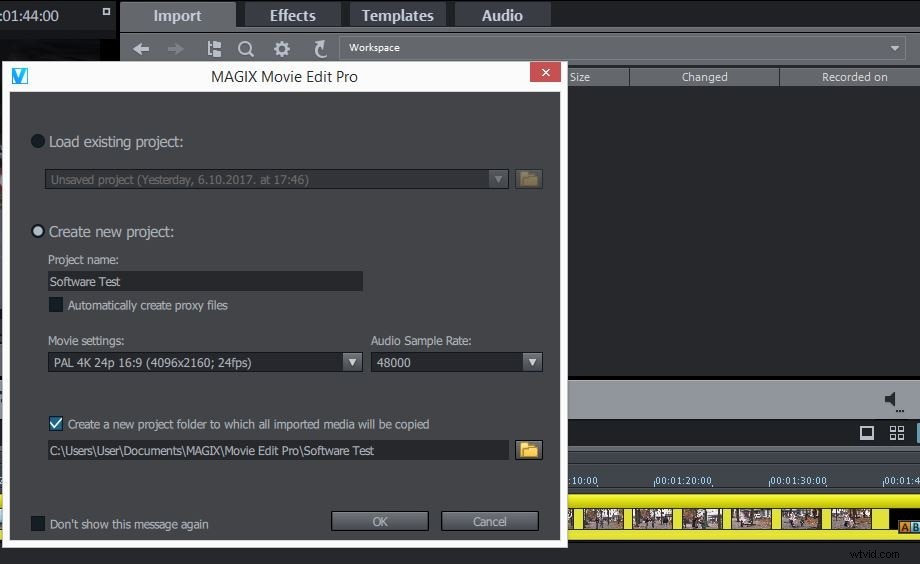
Před importem vašich 4K videoklipů do Magix Movie Edit Pro musíte nejprve vytvořit nový projekt kliknutím na možnost „Nový projekt“ v nabídce Soubor. V okně nastavení projektu musíte vybrat možnost 'PAL 4K 24p 16:9' z rozbalovací nabídky 'Nastavení filmu' a kliknout na OK.
Proces importu souborů do Magix Movie Edit Pro je jednoduchý a nevyžaduje téměř žádné úsilí. Vše, co musíte udělat, jakmile umístíte všechny své 4K GoPro video soubory do jediné složky, je kliknout na záložku 'Import' a procházet pevným diskem. Po nalezení složky jednoduše přetáhněte soubor, který chcete importovat, na časovou osu a jste připraveni začít s úpravami.
2. Upravte video
Zamilovat se do vlastních záběrů je pochopitelné, ale je to také nebezpečné, protože můžete skončit vytvářením videí, která jsou příliš dlouhá, a v důsledku toho nebude online komunita dostatečně trpělivá, aby video dokoukala až do konce. Udržujte svůj 4K GoPro krátký a efektivní a příjem online komunity bude mnohem vřelejší.
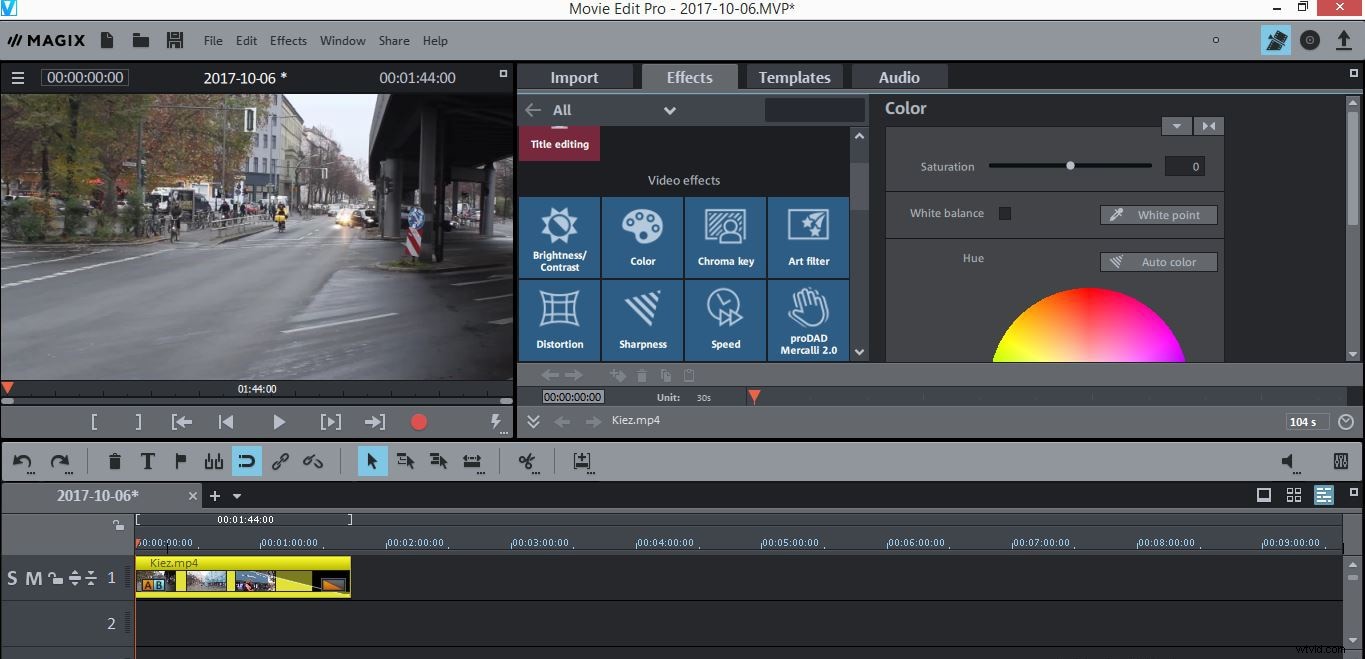
Videa GoPro, stejně jako většina záznamů pořízených kamerami, které nejsou dokonale stabilní, mohou být roztřesená, a pokud byste chtěli záznam stabilizovat, než začnete používat jiné vizuální efekty, můžete tak učinit výběrem nabídky „Efekty“ a kliknutím na funkci 'Stabilizace obrazu' v podnabídce 'Efekty video objektů'. Můžete použít další vizuální efekty jednoduše kliknutím na kartu 'Efekty' a oříznutí nebo rozdělení videoklipu kliknutím na ikony umístěné na panelu nástrojů editoru.
3. Exportujte video
Jakmile provedete všechny požadované úpravy, vaše 4K GoPro video je připraveno k exportu. Chcete-li exportovat svá videa v rozlišení 4K, musíte kliknout na „Soubor“ a najít možnost „Exportovat film“.
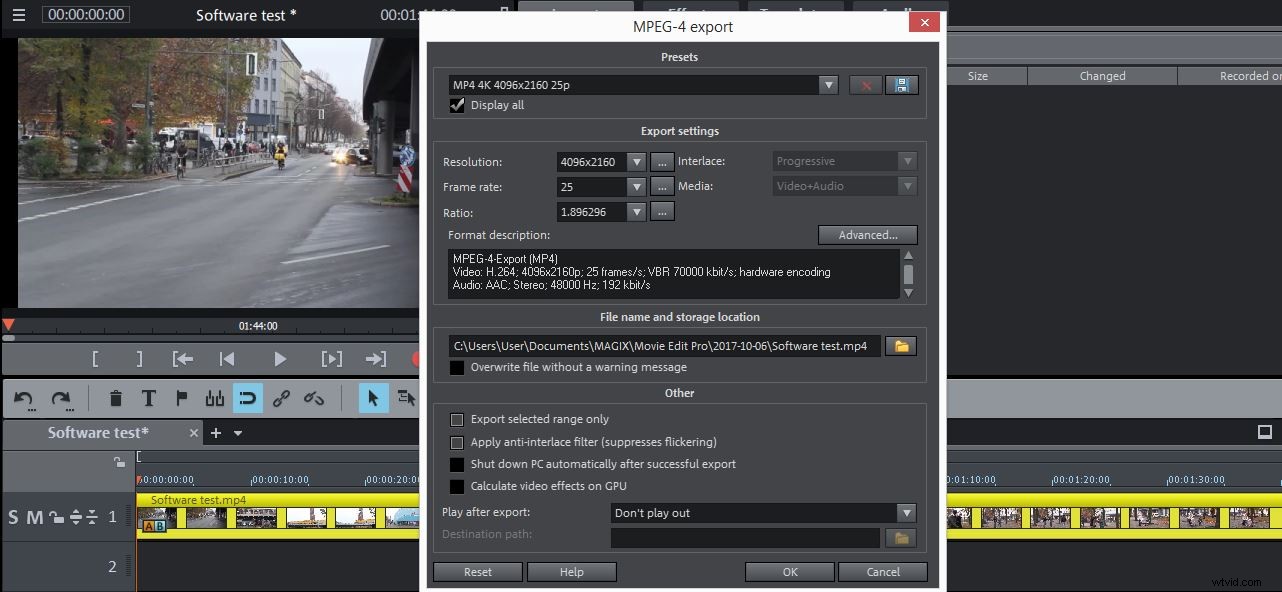
Jakmile kliknete na podnabídku Exportovat film, budete moci vidět všechny formáty souborů, ve kterých můžete exportovat videa z Magix Movie Edit Pro. Mějte na paměti, že pouze některé možnosti, jako je nekomprimovaný film, HEVC nebo MPEG-4, vám umožní uložit video v rozlišení 4K. Vyberte ten, který nejlépe vyhovuje vašim potřebám, a pokračujte v úpravě možností exportu. Nezapomeňte kliknout na zaškrtávací políčko 'Zobrazit vše' pod rozevírací nabídkou 'Předvolby' a poté kliknutím na rozevírací nabídku vyberte výstupní formát.
Upravte všechny možnosti exportu podle svých požadavků a kliknutím na tlačítko OK zahajte vykreslování videa.
Jednodušší způsob úpravy videí GoPro 4K
Proces vytváření 4K GoPro videí pomocí Magix Movie Edit Pro může být příliš technický, a z tohoto důvodu je zvažování alternativního softwaru pro úpravu videa, jako je Wondershare Filmora, skvělým řešením pro majitele GoPro, kteří nechtějí trávit spoustu času zpracováním svých videí. Kromě toho vám nástroj „Action Cam Tool“ společnosti Filmora umožní snížit šum ve vašich videích použitím filtru Audio De-Noise, zatímco funkce „Stabilizátor videa“ vám pomůže snížit otřesy ve videích 4K.
